
Родительский контроль на iPhone, iPad: как установить, настроить, отключить?
Если вы приобрели ребёнку Айфон или просто часто даете ему в руки и хотите, чтобы он не увидел запрещенных для него материалов, то выполните соответствующую настройку.
Система iOS сильно отличается от Андроида. У неё функции имеют больше ограничений в плане настройки для пользования детьми. Но все же сделать устройство детским возможно, причём с помощью стандартных средств. Касательно физической защиты дела у Айфона гораздо лучше.
Вообще, в вашем распоряжении имеется несколько программных инструментов, позволяющих выполнить настройку для ребёнка:
- Ограничения в системе
- Гид-доступ
- «Мои друзья«, работающее с геолокацией
Список небольшой, но зато запутаться сложно.
Как установить ограничения?
Найдёте вы этот инструмент в «Настройках» — «Основные» — «Ограничения«.
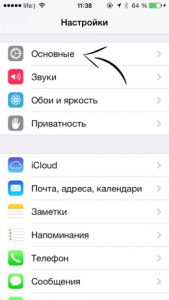
Системные ограничения iOS
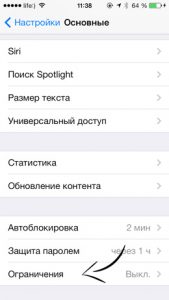
iOS для ребенка
В самом начале вам будет предложено создать пароль. Не обязательно делать его таким же как код разблокировки. После установки вам станет доступно пять разделов:
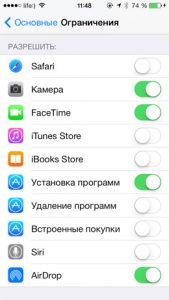
- Разрешения для приложений и функций системы, которые можно настраивать при активных ограничениях. Это приложения iOS, магазины iTunes и iBooks, настройки AppStore, а также Siri и AirDrop. Дополнительных опций нет, вам просто надо выключить то, что вам самим не понадобится. Если одна из программ будет выключена таким образом, то она скроется с главного стола.
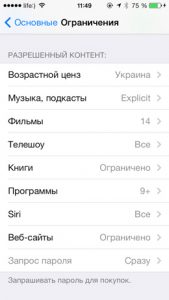
Ограничения на фильмы iOS
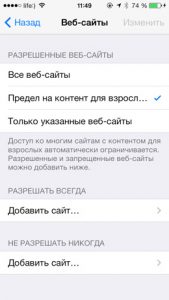
Ограничение доступа к сайтам iOS
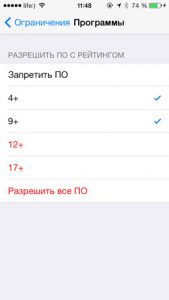
Запрет использования ПО для ребёнка на iOS
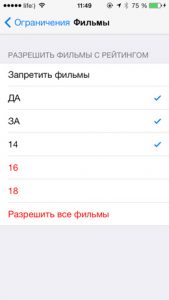
Настройка ограничений iOS
- Разрешенный контент. Тут вы сожете установить правила для файлов, хранящихся в памяти девайса или приоьретаемых, скачивааемых или просматриваемых.
- Можно указать свою страну, чтобы точнее определить возрастную шкалу. У каждой категории имеются свои ограничения, для сайтов устанавливается умный фильтр и разрешается доступ к ограниченному числу сервисов.
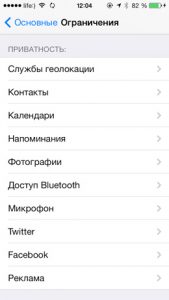
Разрешенный контент на iOS
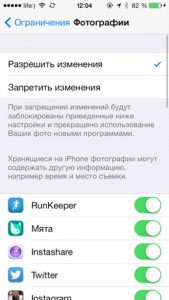
Приложения iOS для детей
- Настройки приватности. Данная функция даёт возможность определиться с правами доступа программы к сохраненному в iOS содержимому, а также аппаратным возможностям гаджета. К примеру, для WhatsApp можно запретить отправлять фотографии, а Инстаграму записывать звук через микрофон.
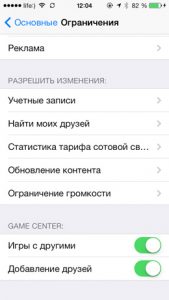
Изменения приложений на iOS
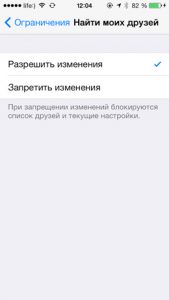
Запрет изменений на iOS для детей
- Раздел разрешения изменений даёт возможность избежать правки учётной записи, бережет трафик, устанавливает время обновления контента, а также ограничивает звук. Тут же можно запретить заменять параметры в приложении «Найти друзей«.
- Ограничение функциональности Game Center. Переместила ползунки в неактивное положение и у вас заблокируется мультиплеер в игре и возможность добавления новых друзей.
Гид—доступ
Гид—доступ, прежде всего, предназначен для коммерческого использования iPad и iPhone как интерактивного справочника, ресторанного меню или просто устройства для демонстраций.
Его основная особенность состоит в том, чтобы блокировать выход из запущенного приложения, не лишним иногда бывает и блокирование нажатий на определённые зоны экрана. Но в данном случае гид—доступ не позволит ребёнку случайно закрыть игру или развивающуюся программу, а неактивными зонами можно покрыть некоторые элементы управления. К примеру, в плеере можно оставить доступной только клавишу «Play/pause«, а в интерактивной книге блокировать кнопку выхода в меню.
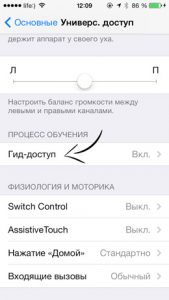
Что такое гид-доступ на iOS?
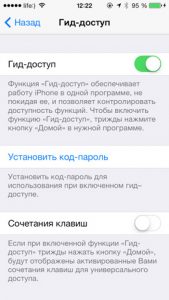
Активация гид-доступа на iOS
Чтобы активировать функцию откройте «Настройки» — «Универсальный доступ» — «Гид—доступ«. У каждой из опций есть подробное описание, так что вы в них не запутаетесь. Лучше всего ограничиться включением этой опции, а пароль и сочетание клавиш не включать, чтобы ничего не усложнять.
Теперь гид—доступ будет у вас активным. Открывайте любое приложение и нажмите трижды клавишу Home. Вам откроется меню настроек режима.

Настройка iOS для ребенка

Настройки гид-доступа для Айфона
Тут можно отключить или оставить включенными клавиши регулировки звука, выключения, экран и акселерометр.
Чтобы определить область для блокировки нажатий, «рисуйте» по превью приложения. После окончания процедуры нажмите на кнопку «Начать« и дайте устройство малышу. Чтобы отключить гид—доступ или открыть настройки снова три раза кликните кнопку «Домой«.
«Мои друзья«
Данное приложение является самым ценным из всех от компании Apple для каждого родителя, потому что оно даёт возможность всегда быть в курсе, где ваш ребенок. В отличие от подобных на Андроиде, ребёнку это мешать не будет, поэтому о моральной стороне вопроса можно не переживать. А заодно не придётся переживать, где ваш ребенок.
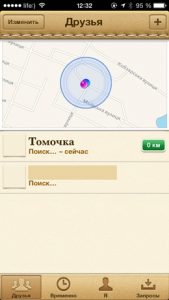
Приложение «Мои друзья» для Айфона
- Далее на каждом своём девайсе введите Apple ID и войдите в раздел «Мои друзья«.
- Кстати малышу эти данные знать совсем не обязательно, чтобы он не смог выключить показ местоположения.
- Откройте пункт «Друзья«, кликните на «+» и внесите новых пользователей. Эта функция отлично подходит для пользования всей семьей, так как теперь можно посмотреть где находятся все добавленные члены вашей семьи.
- Отправьте запросы на добавление в друзья, подтвердите и в следующем окне откроется карта с местоположением всех устройств.
- Также система покажет, когда были получены последние данные и расстояние в километрах.
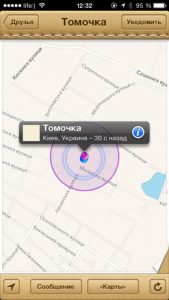
Как настроить «Мои друзья» для Айфона?
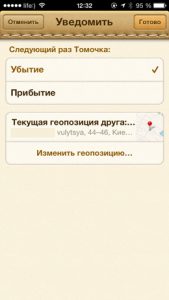
- Конечно, это не весь функционал опции «Мои друзья«. Из приложения вы можете запустить историю сообщений и проложить маршрут до места, где находится нужный контакт или активировать уведомления о перемещениях из определённого места. Например, вам будет приходить оповещение при покидании ребёнком школы или при приходе домой.
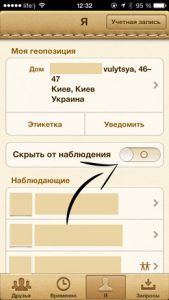
Настройка Айфона для ребенка
- Из параметров интересным является только «Скрытие от наблюдения«. Изначально он неактивен. Наверное, не стоит объяснять зачем он нужен. При установке блокировки на устройство, после начальной настройки пароль приложением запрашиваться не будет. Поэтому в разделе «ограничений» обязательно установите блок на внесение изменений.
Планшет или телефон под управлением iOS легко превратить в отличное устройство для ребёнка. Потратьте немного времени и у малыша будут личные развивающие игры, библиотека со множеством книг, плеер с мультфильмами и много других развлечений.
